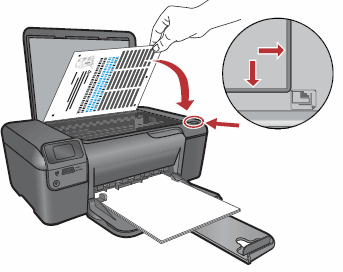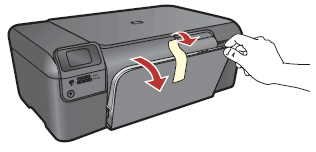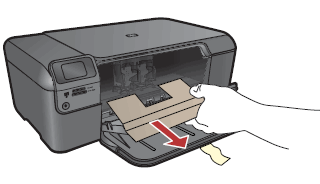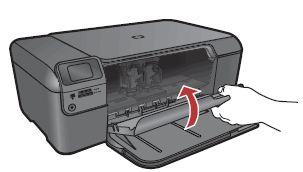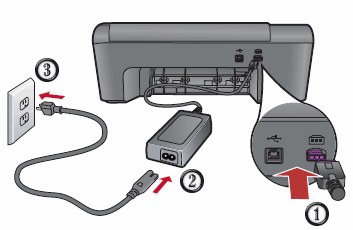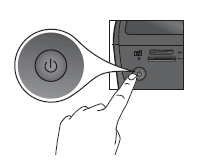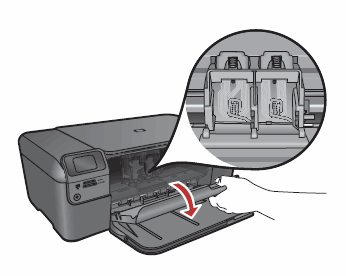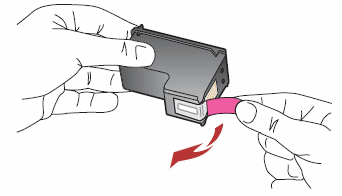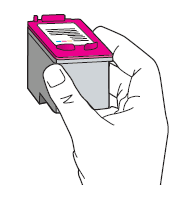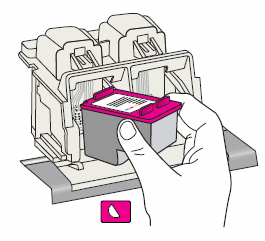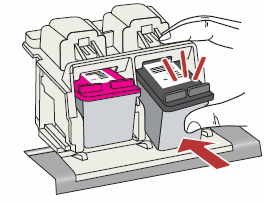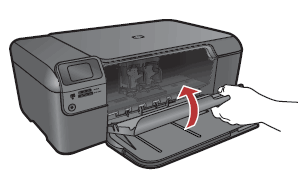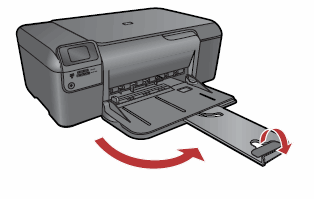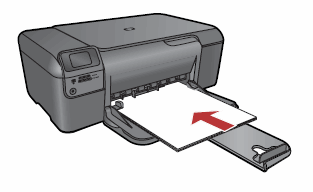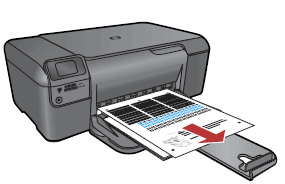惠普打印机墨盒更换方法
注意:现在请不要连接 USB 连接线。您需要使用一根 USB 连接线连接打印机和计算机,但是,请务必在软件安装过程中的适当时间(即系统提示时)连接。以多合一打印机为例。
步骤一:拆开多合一打印机包装
放下纸匣和墨盒舱门。
图像 1: 放下纸匣
撕掉多合一打印机上的所有包装材料和保护膜。
图像 2: 除去包装材料
合上墨盒舱门。
图像 3: 合上墨盒舱门
步骤二:检查包装内的对象
根据国家或者地区的不同,包装箱内的物品会有所差别。检视包装,了解包装箱?谟心男┪锲贰?
步骤三:连接电源线和适配器
注意 :此时不要连接 USB 连接线。
将电源适配器连接到多合一打印机背面。
将电源线连接到电源适配器上。
将电源线的另一端插入交流(AC)电源插座。
图像 4: 连接电源线和适配器
步骤四:打开电源
按电源按钮(),启动多合一打印机。
图像 5: 按电源按钮
步骤五:选择语言或地区
按照控制面板上的说明操作,设定默认语言和国家/及地区。
按荧光幕左侧的彩色按钮,选择上箭头()或下箭头()图标,直到选中所需的语言。
按「OK」进?腥啡稀?
按荧光幕左侧的彩色按钮,选择上箭头()或下箭头()图标,直到选中所需的国家或地区。
按「OK」进行确认。
步骤六:安装墨盒
启动多合一打印机,按照以下步骤安装墨盒。
打开墨盒舱门。确保墨架移动到中心位置。如果墨架没有移动到中心,请关闭多合一打印机,然后重新启动。
图像 6: 打开墨盒舱门
从包装中取出墨盒,并撕掉墨盒上的粉色胶带。
注意:请不要触碰铜色触点,也不要将胶带重新贴到墨盒上。
捏住墨盒,使佳能(Canon)徽标朝上。
图像 9: 顶部卷标
将三色墨盒装入左侧墨架插槽,将黑色墨盒装入右侧墨架插槽。
图像 10: 将三色墨盒插入左侧插槽
将墨盒推入墨架,直到其卡合到位。
图像 11: 插入墨盒,直到其卡合到位
合上墨盒舱门。
图像 12: 合上墨盒舱门
出现提示时,按「OK」,确认安装的是原装 HP 墨盒。
步骤七:装入普通纸张
向外拉出纸匣延长板,然后翻转打开的纸张挡板。
图像 13: 拉出进纸匣延长板
将纸张放入进纸匣,短边朝前,打印面朝下。将整迭纸向前推动,直到其无法前进。
图像 14: 装入纸张
注意 :确保整迭纸的尺寸和类型相同,且纸张完好无损、无灰尘,没有褶皱及卷边。
将纸张宽度导板向里滑动,直至其贴住纸张边缘。
按「OK」。
步骤八: 校准墨盒
安装新墨盒后,多合一打印机将校准墨盒。你也可以随时使用多合一打印机软件校准墨盒。校准墨盒有助于提高打印质量。
按照控制面板上的说明打印校准页。
图像 15: 打印校准页
提起盖板。
把校准页的正面朝下,放在扫描仪玻璃板的右前角。
图像 16: 放入校准页
合上盖板,然后按「OK」按钮,完成校准。
软件安装说明链接
完成上述步骤后,您可以使用产品光盘安装该产品软件,或者安装从 HP 网站上下载的软件。欲了解安装说明,请点击与您的操作系统相对应的链接。
注意:此时请不要连接 USB 连接线。在软件安装过程中,当系统提示时,再连接 USB 连接线。